Converta, edite e compacte vídeos/áudios em mais de 1000 formatos com alta qualidade.
Como remover áudio de vídeo no Windows/Mac/Android/iPhone
Vídeos maravilhosos com som de fundo barulhento são frustrantes quando você quer postá-los. Considere remover o áudio do vídeo antes de compartilhá-lo nas redes sociais, apresentá-lo em sala de aula ou enviá-lo a outras pessoas. As partes a seguir mostrarão quatro melhores métodos para remover áudio de seus vídeos e adicionar a música de fundo desejada ou pós-dublagem em dispositivos Windows, Mac, iPhone e Android. Remova o áudio do vídeo em apenas alguns minutos!
Lista de guias
Parte 1: A maneira mais fácil de silenciar/remover áudio de vídeo no Windows/Mac Parte 2: Como remover áudio de vídeo através do Premiere Pro Parte 3: Etapas detalhadas para remover áudio de vídeo no Android/iPhone Parte 4: Perguntas frequentes sobre como remover trilhas de áudio de vídeosParte 1: A maneira mais fácil de silenciar/remover áudio de vídeo no Windows/Mac
Você está procurando um editor simples que ofereça uma velocidade ultra-rápida para remover áudio de vídeo? Isso é Conversor de vídeo total 4Easysoft! Este programa pode converter arquivos de vídeo e áudio em mais de 600 formatos, como MP4, MKV, AVI e assim por diante. Ele também fornece muitas predefinições para dispositivos Android e iOS. Além disso, você pode escolher diferentes modelos e temas para diferentes ocasiões e eventos. E além da conversão, ele permite que os usuários criem um GIF personalizado usando seus vídeos e fotos, fornece animação em loop, mais recursos de edição, etc.

As tecnologias de IA removem ruídos de vídeo desnecessários, tornando seu vídeo mais limpo e agradável de ouvir.
Ele tem um recurso de aumento de volume que permite aumentar o áudio e o arquivo de música.
Oferece alta resolução, incluindo 1080P e 4K, para obter uma excelente qualidade de vídeo.
Você pode manter a trilha de áudio original ou adicionar músicas dos arquivos do seu computador.
100% Seguro
100% Seguro
Passo 1Baixe e instale o Conversor de vídeo total 4Easysoft, então inicie-o no seu computador para remover o áudio dos vídeos. Quando você iniciar o programa, escolha VM do menu acima. Clique Adicionar para abrir os videoclipes no programa. Você pode ver o arquivo sendo reproduzido na seção direita. Clique À frente/atrás, ou arraste-os com o mouse para organizar a ordem dos arquivos na parte inferior.

Passo 2Clique Editar ou Aparar para editar o vídeo inteiro. Você também pode editá-los um por um, girar e recortar o vídeo, e adicionar efeitos, filtros, marcas d'água, legendas e assim por diante.

etapa 3Em seguida, escolha um tema adequado para o seu vídeo clicando em Tema no canto superior esquerdo, então navegue para escolher seu tema preferido. Você pode visualizar o tema que escolher na parte direita do programa.

Passo 4Para definir o título e a trilha de áudio, clique em Configurações ícone ao lado de Tema. Insira seu texto e ajuste a fonte e a cor clicando nos botões ao lado deles. Depois, você pode remover o áudio dos vídeos.

Decidir se deve Mantenha a trilha de áudio original ou adicionar Música de fundo para faixas de áudio. Ajuste o volume e o tempo de atraso do áudio e adicione um efeito fade-in/out. Você também pode verificar o Reprodução em loop caixa de seleção para reproduzir a música em loop.

Etapa 5Escolha o formato de saída clicando Exportar no menu acima ao lado de Configurações e, em seguida, clique no menu suspenso do Formatar opção. Você pode definir outras configurações nesta parte, como Resolução, Qualidade e Taxa de quadros. Clique Iniciar exportação para terminar seu vídeo.

Parte 2: Como remover áudio de vídeo através do Premiere Pro
Várias ferramentas de edição para remover áudio de vídeo estão disponíveis hoje, uma delas é o Adobe Premiere Pro. É um programa profissional de edição de vídeo que oferece muitos recursos avançados. Ele permite que os usuários removam áudio de vídeo. No entanto, se você ainda não o usou e decidiu usá-lo para remover áudio, não é recomendado. Você não precisa procurar um programa de edição de nível profissional para silenciar ou remover áudio de vídeos. Mas aqui está o guia passo a passo para remover áudio de vídeo usando o Adobe Premiere Pro.
Passo 1Crie um novo projeto clicando em Arquivo então Novo. Para abrir o vídeo, você deseja remover o ruído, clique Arquivo, então Importar.
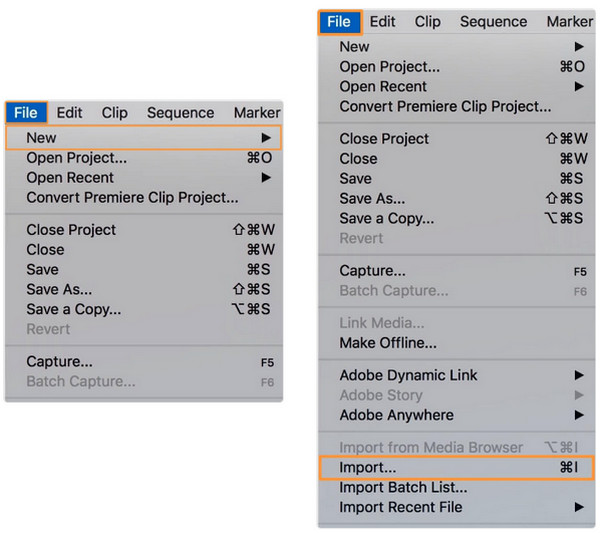
Passo 2Arraste o vídeo e solte-o do Projeto seção para dentro do Linha do tempo. Em seguida, clique no videoclipe na Linha do tempo.
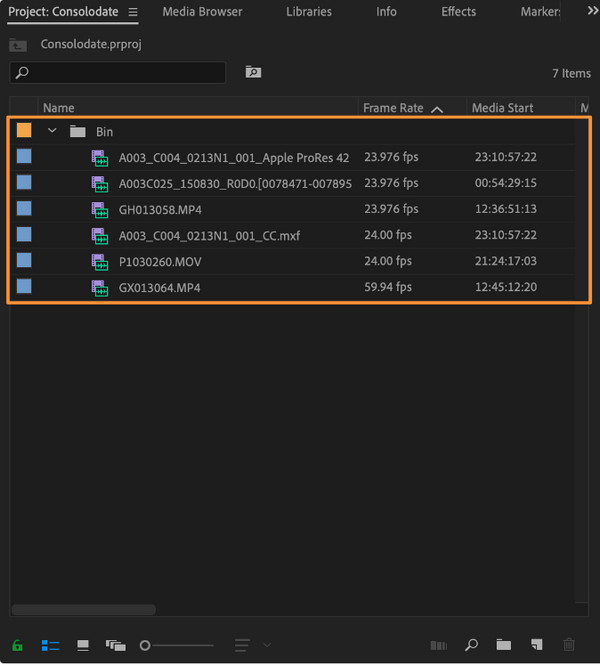
etapa 3Duas maneiras são fornecidas para você remover o áudio do vídeo. Separe o áudio do vídeo clicando com o botão direito do mouse no vídeo e selecionando Desvincular no menu suspenso. Para excluir o áudio, você pode clicar na camada de áudio, clicar na tecla delete, clicar com o botão direito do mouse na camada de áudio desvinculada e selecionar Claro no menu suspenso.
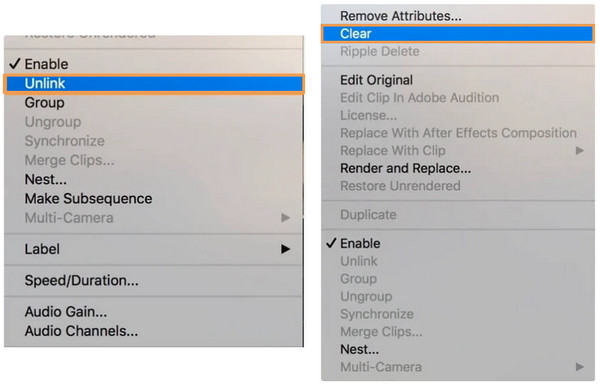
Parte 3: Etapas detalhadas para remover áudio de vídeo no Android/iPhone
Se há programas que podem ajudar a remover áudio de vídeo em PCs Windows e Mac, também há aplicativos disponíveis em seus dispositivos iOS e Android. Para a maioria dos usuários do Android, eles usam o Google Fotos para fazer backup de suas fotos e vídeos, mas você sabia que ele também oferece uma opção de edição? Enquanto isso, para usuários do iPhone, o iMovie é uma ótima escolha para editar vídeos, pois é uma ferramenta de edição simples que é compatível com a maioria dos formatos de vídeo. Então, se você estiver pronto, aqui está exatamente como remover áudio de vídeo com o Google Fotos para Android e o iMovie para iPhone.
1. Como remover áudio de vídeo no Google Fotos para Android
Como mencionado acima, o Google Fotos é onde você faz backup de seus vídeos e imagens desenvolvidos pelo Google. Mas se você olhar um pouco mais profundamente, você pode descobrir sua ferramenta de edição, que permite cortar, adicionar filtros e remover áudio do vídeo. Além do Google Fotos, você também pode baixar aplicativos de terceiros para remover áudio do vídeo, mas eles provavelmente adicionam marcas d'água ao seu vídeo. Então, para uma edição simples e amigável, vá para o Google Fotos.
Passo 1Vá para Google Fotos no seu dispositivo Android e localize o vídeo que deseja editar.
Passo 2Clique no Editar opção abaixo. No lado esquerdo da tela, você pode ver o Volume ícone. Clique nele para desabilitar o áudio.
etapa 3Salve suas alterações. Agora, você sabe como remover áudio de vídeo usando o Google Fotos.
2. Como remover áudio de vídeo no iMovie para iPhone
O iMovie é um programa de edição simples desenvolvido pela Apple para usuários do iOS. Um programa de edição de vídeo gratuito que oferece vários efeitos de vídeo, fornecendo correção de cor e estabilização de imagem. Se você estiver usando um iPhone, iPad ou Mac, será fácil para você editar seus vídeos. Mesmo que você não tenha muita experiência em edição, você também pode depender do iMovie para realizar seu projeto e deixar o iMovie fazer a mágica.
Passo 1Abra o iMovie aplicativo no seu iPhone, ou se você não tiver um, baixe-o. O aplicativo requer iOS 11.4 ou as versões mais recentes. Clique no Mais sinal para iniciar um novo projeto.
Passo 2Clique meios de comunicação e escolha o vídeo do seu Rolo da câmera. Selecione seu videoclipe na Linha do tempo, clique em Volume ícone abaixo e reduzi-lo para 0.
etapa 3Salvar alterações. O áudio do seu vídeo foi removido!
Parte 4: Perguntas frequentes sobre como remover trilhas de áudio de vídeos
-
Como remover áudio de vídeo usando o VLC?
Abra o VLC Media Player, clique em meios de comunicação do menu acima, então Converter/Salvar. Escolha o vídeo que deseja editar clicando Adicionar, então botão Convert/Save. Clique no ícone de chave inglesa que você verá ao lado do menu suspenso Profile. A janela Profile Editing será aberta, clique em Audio Codec no menu e certifique-se de que a caixa de seleção Audio esteja desmarcada. Adicione um nome ao projeto, selecione o destino do arquivo e clique em Start.
-
Posso usar o Canva para remover áudio do vídeo?
Além de ser um programa famoso de design gráfico e web, você também pode usar o Canva para edição de vídeo. Para remover áudio do vídeo, clique no botão Volume no canto superior esquerdo depois de carregar seu vídeo no Canva. Defina o volume para 0. Agora você pode adicionar uma nova faixa de música.
-
Remover faixas de áudio de vídeos prejudica a qualidade do vídeo?
O processo de remoção de áudio não afeta a qualidade do vídeo. O vídeo original com qualidade de áudio será o mesmo mesmo sem áudio. Isso porque o vídeo e o áudio são duas partes separadas.
Conclusão
Isso é tudo para remover áudio de vídeos. Você não precisa refazer um vídeo se houver ruído desnecessário no primeiro vídeo que você gravou, pois você sabe como remover áudio de vídeo. Lembre-se dos métodos discutidos, para que você não procure novamente por uma solução para remover ou silenciar áudio. Se você quiser remover ruído de fundo do seu vídeo, o Conversor de vídeo total 4Easysoft é a melhor escolha. Além de ser um conversor, ele pode ajudar você a remover ruídos de sujeira do seu vídeo e torná-lo mais limpo e agradável de ouvir. Aproveite seu vídeo sem ruídos ou áudio indesejados com este programa.
100% Seguro
100% Seguro


